联想怎么取消开机密码 联想电脑取消开机密码步骤
更新时间:2023-05-15 09:06:35作者:jiang
联想怎么取消开机密码,随着使用电脑的频率逐渐增加,开机密码可能会变得十分烦人。若您使用联想电脑,取消开机密码或修改密码并不难,只需按照以下步骤操作即可。
联想电脑取消开机密码步骤
方法如下:
1.在“此电脑”窗口中,选择【打开设置】进入。
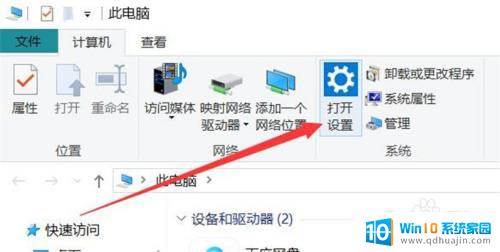
2.在“设置”窗口中,选择【帐户】进入。
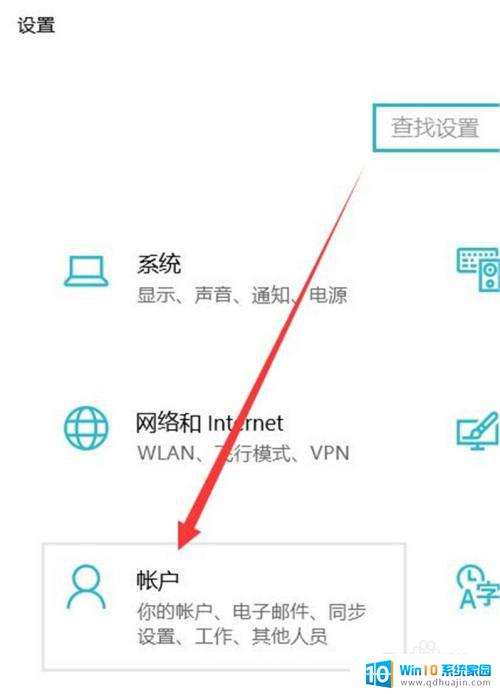
3.在“帐户”窗口中,选择【登录选项】进入。
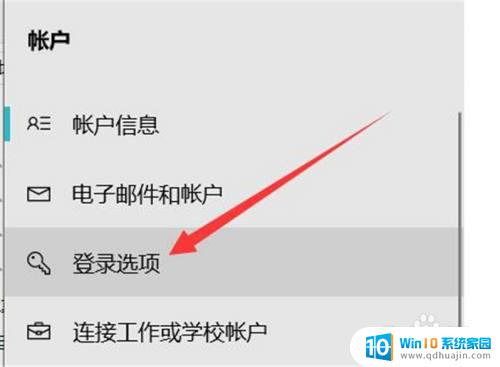
4.在“登录选项”窗口中,选择【密码】进入。
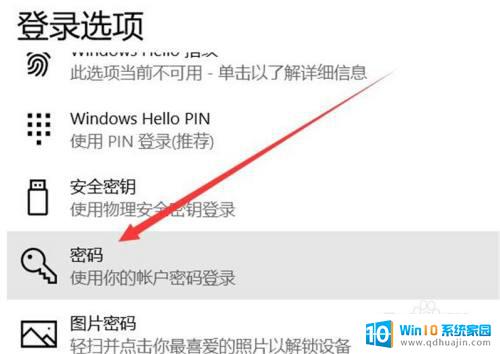
5.在“密码”板块中,选择【更改】进入。
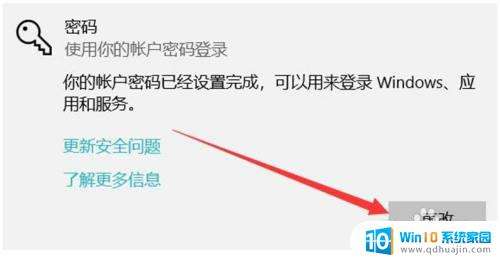
6.在“更改密码”弹窗中,输入当前登录密码。点击【下一页】。
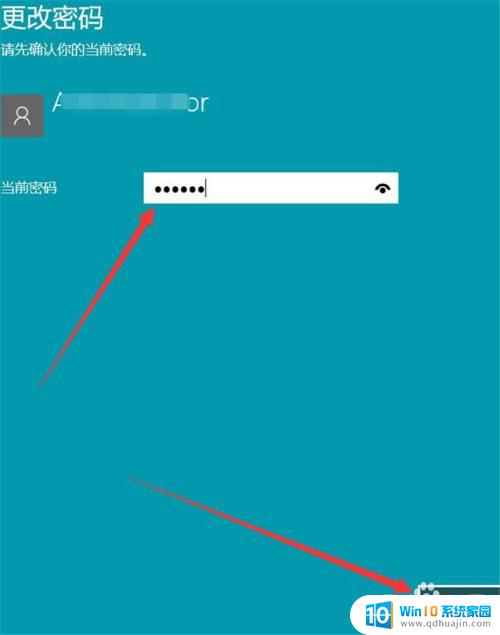
7.在“更改密码”窗口中,新密码留空。选择【下一页】进入。
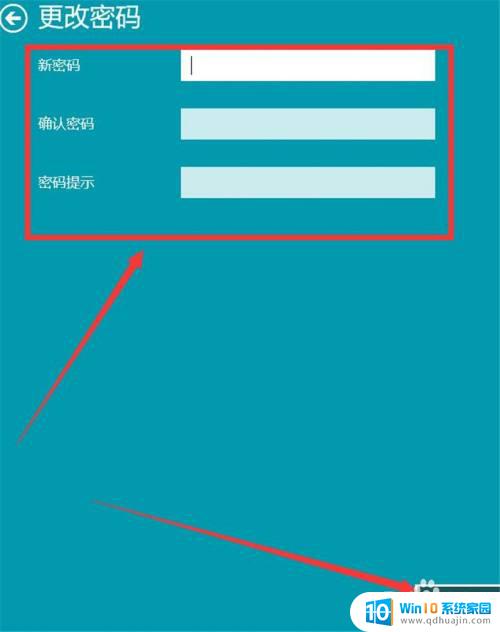
8.在“更改密码”窗口中,点击【完成】即可。
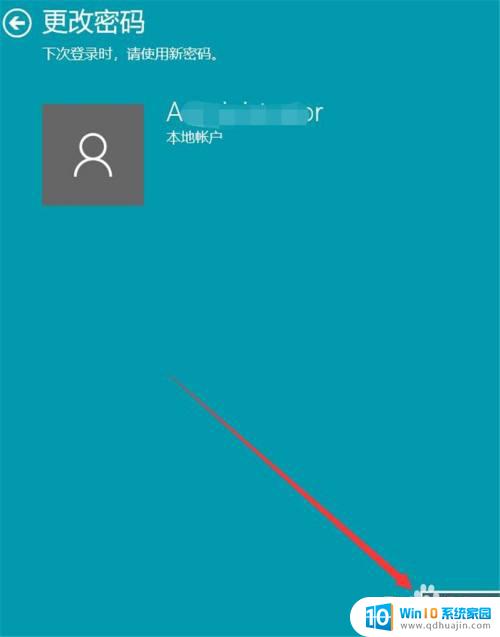
总结来说,取消联想电脑开机密码的步骤非常简单。可以按照上述几种方法实现,省去每次开机输入密码的繁琐流程,方便快捷。但也应注意,关闭开机密码功能会带来一定的安全风险,需要根据个人情况进行考虑和选择。
联想怎么取消开机密码 联想电脑取消开机密码步骤相关教程
热门推荐
电脑教程推荐
win10系统推荐
- 1 萝卜家园ghost win10 64位家庭版镜像下载v2023.04
- 2 技术员联盟ghost win10 32位旗舰安装版下载v2023.04
- 3 深度技术ghost win10 64位官方免激活版下载v2023.04
- 4 番茄花园ghost win10 32位稳定安全版本下载v2023.04
- 5 戴尔笔记本ghost win10 64位原版精简版下载v2023.04
- 6 深度极速ghost win10 64位永久激活正式版下载v2023.04
- 7 惠普笔记本ghost win10 64位稳定家庭版下载v2023.04
- 8 电脑公司ghost win10 32位稳定原版下载v2023.04
- 9 番茄花园ghost win10 64位官方正式版下载v2023.04
- 10 风林火山ghost win10 64位免费专业版下载v2023.04